我们在运用word制作文档时,为了美化页面,希望在页面外加一个边框,或图案。那么word如何实现的呢?以下是小编给大家整理的在Word中为整个文档插入边框的方法,希望能帮到你!在Word中为整个文档插入边框的具体方法步骤1、打开要添加页面边框的文档;2、点击菜单中的“格式”,执......
如何在word Mac版中插入LaTeX编辑的公式
word教程
2021-10-11 10:04:05
因为Mac下的word中自带的公式编辑器并不支持使用LaTeX语法直接输入编辑公式,并且MathType的售价比较昂贵,而且word中自带的公式编辑器有的时候并不是十分好用,因此想找到一种比较好的输入公式的方式。
之前通过使用MathMagic但是不知道为什么将编辑好的公式插入到word中之后,清晰度很低,公式比较模糊,因此想找到另外一种替代方案。
之后找到了一个可以在线使用LaTeX编辑公式并且也可以可视化编辑公式的网站Equation Editor。还可以将编辑好的公式直接转换成图片下载下来,但是这样的公式图片清晰度仍然较差,我采取的办法是将LaTeX代码插入到Mac中自带的Pages文稿,再从Pages中将公式复制到word中,公式的清晰度就非常高了。同时像页面截图中下方显示的,还支持直接将公式保存到Google Drive中。

具体的,打开Pages,新建一个文稿,点击工具栏中的插入->方程,就可以将之前在网页上编辑好的LaTeX公式粘贴到Pages中,下面的预览框也可以实时预览公式的效果,如果格式有问题,只需要小修小改即可,在使用的过程中还是非常方便的,而且清晰度较高,不过美中不足的还是不能像word自带的公式编辑器和MathType插件那样直接在word中对公式进行编辑。

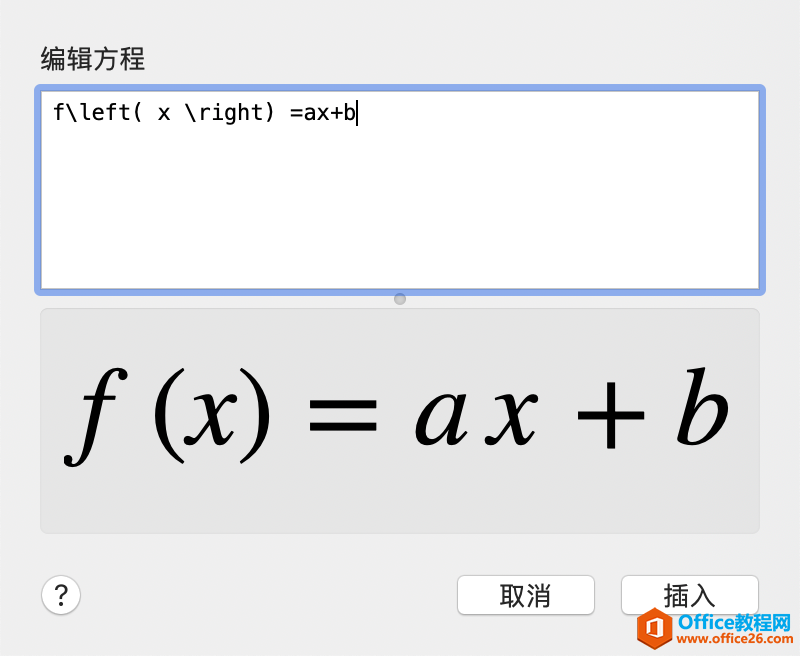
如果对LaTeX语法比较熟悉的人,可以直接在Pages的公式编辑页面直接输入LaTeX语法进行编辑后插入到word中。插入到word中的效果可以参考下图。
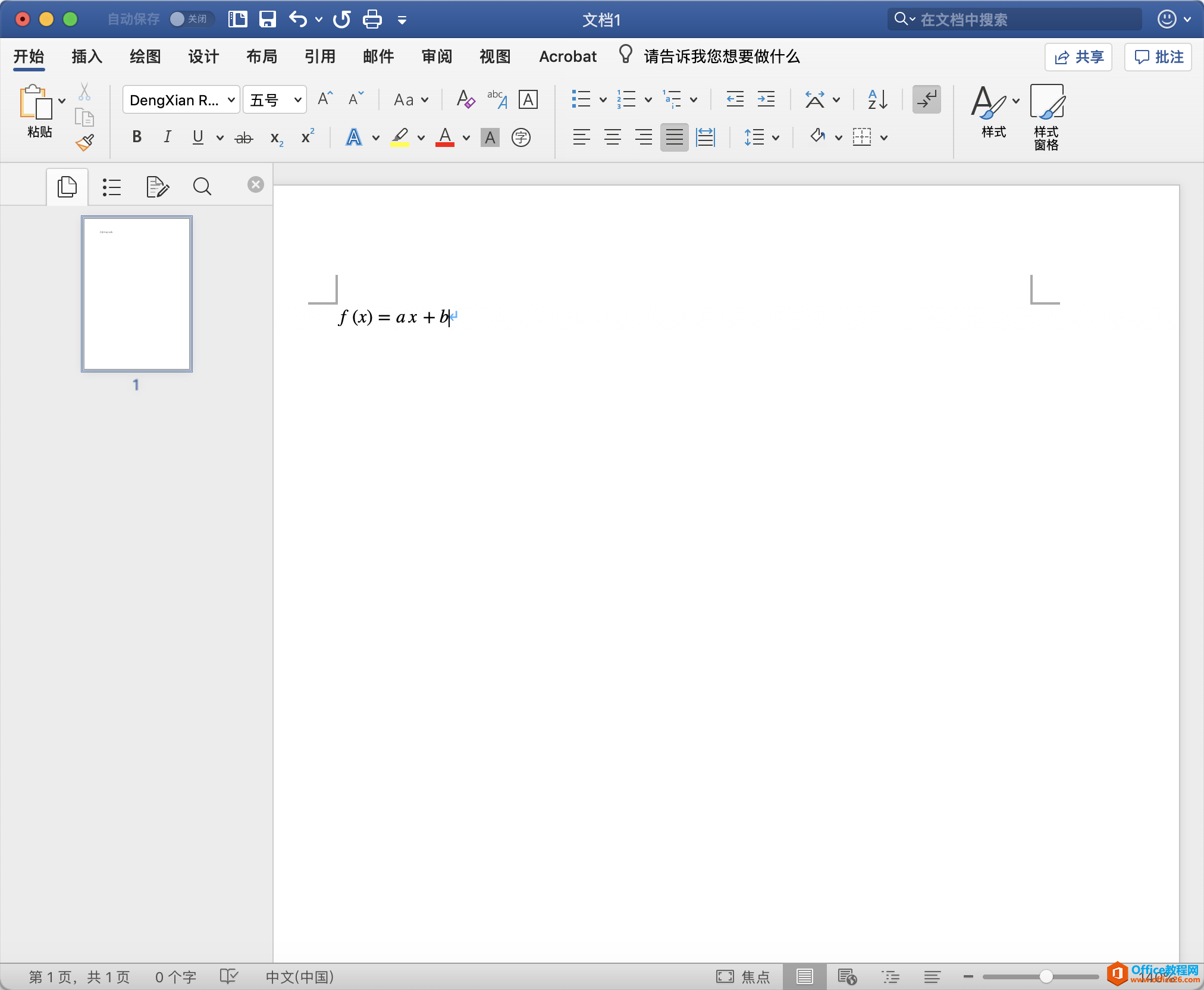
相关文章
